一台新电脑在使用过程中如果不做优化和维护,我们会感觉越来越卡、越来越慢,懂得优化和维护的朋友可能花小钱甚至不花钱就能让电脑速度有个质的提升,不懂的朋友可能只知道换新电脑。今天跟大家分享几个实用的方法。

1.关闭系统自动更新。WIN+R,输入services.msc,打开服务窗口,找到Windows update,双击-启动类型-禁用-确定。
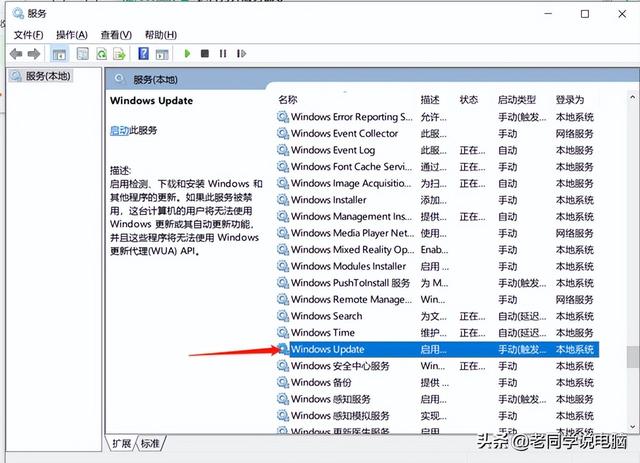
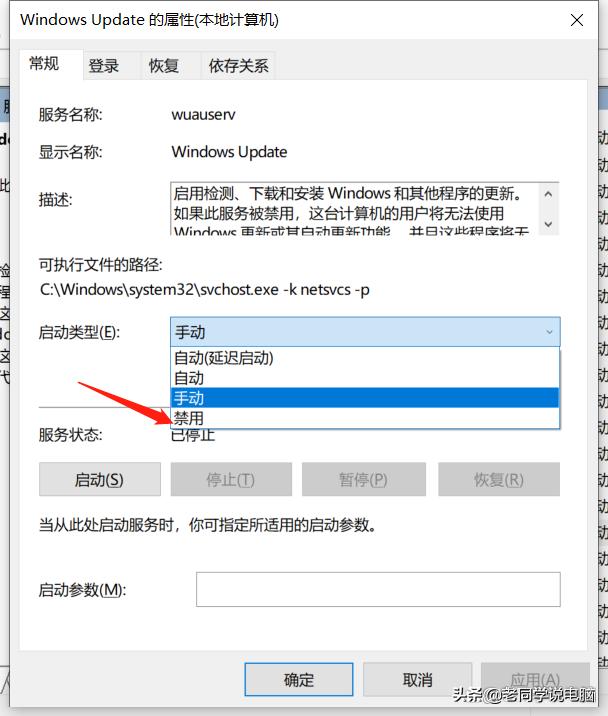
2.打开某卫士或者添加删除程序,卸载不用的软件。
3.定期用某卫士或者某管家等软件清理系统垃圾文件。

4.设置虚拟内存。操作流程:鼠标右击电脑-属性---高级系统设置---高级选项卡---性能下方的设置---高级选项卡---虚拟内存下方的更改---去掉勾选自动管理所有驱动器的分页文件大小,选择C盘---无分页文件---设置;选中D盘---系统托管的大小---设置。然后确定---确定---确定即可。D盘如果选择自定义,初始大小一般设置为内存的1.5倍,最大值一般设置为内存的2.5倍。不会计算那就选择系统托管的大小,让系统自己调整。
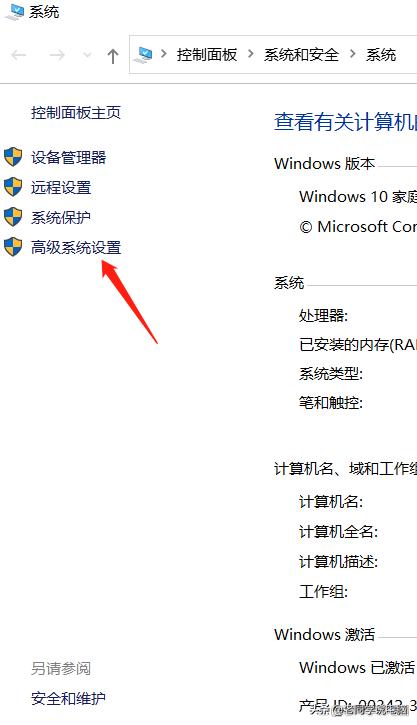
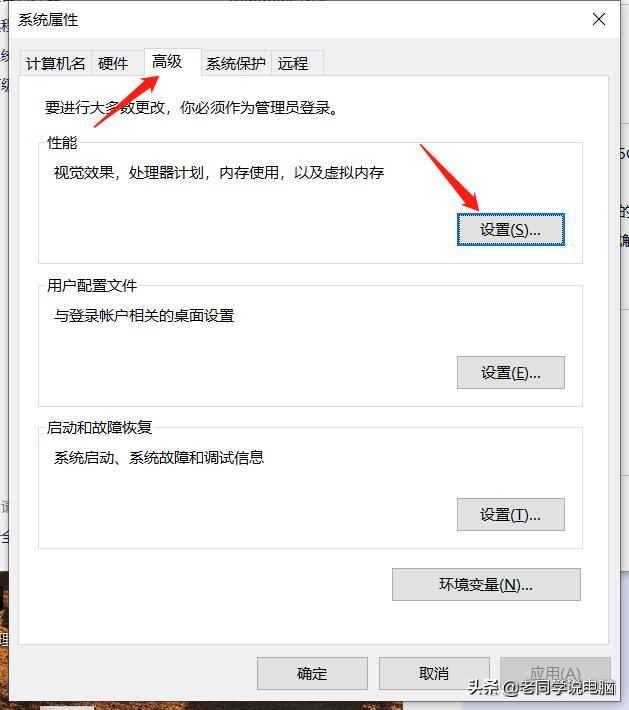
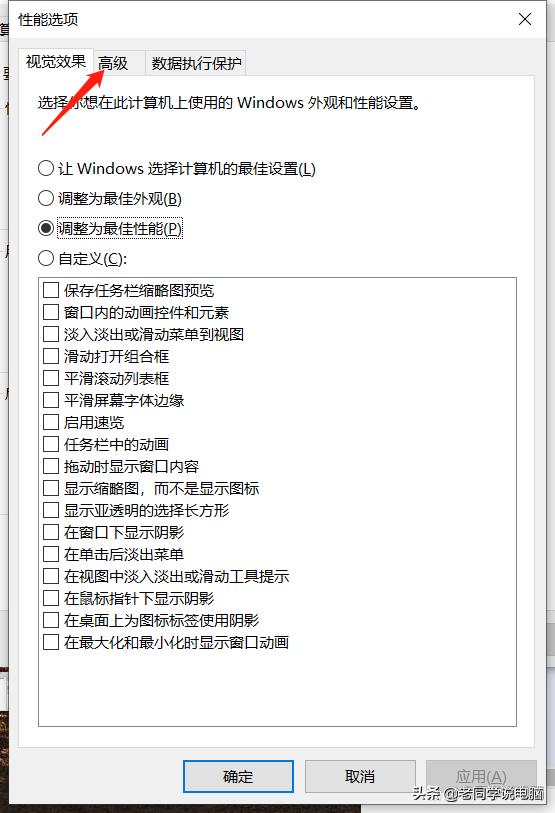
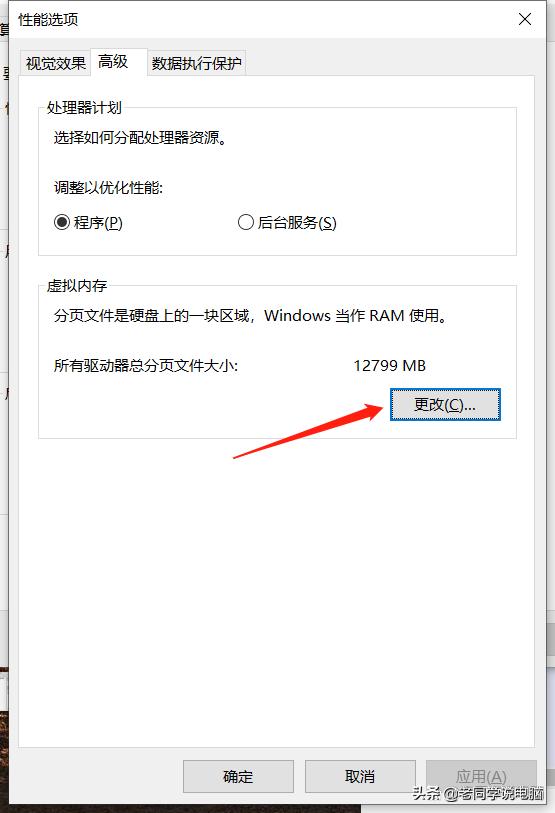
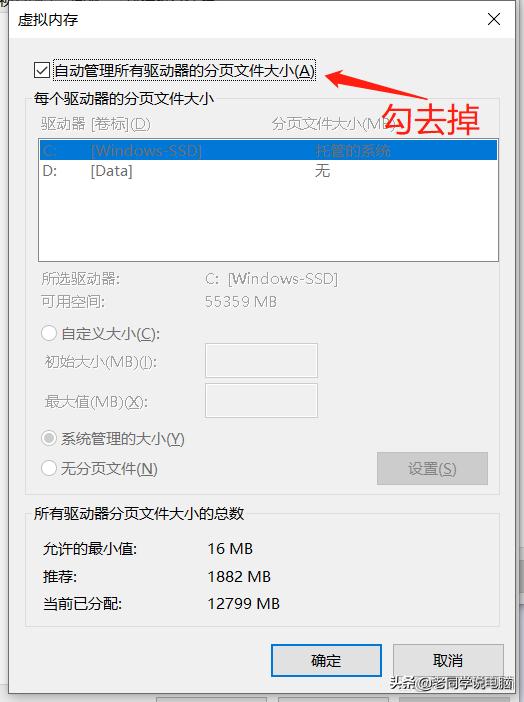
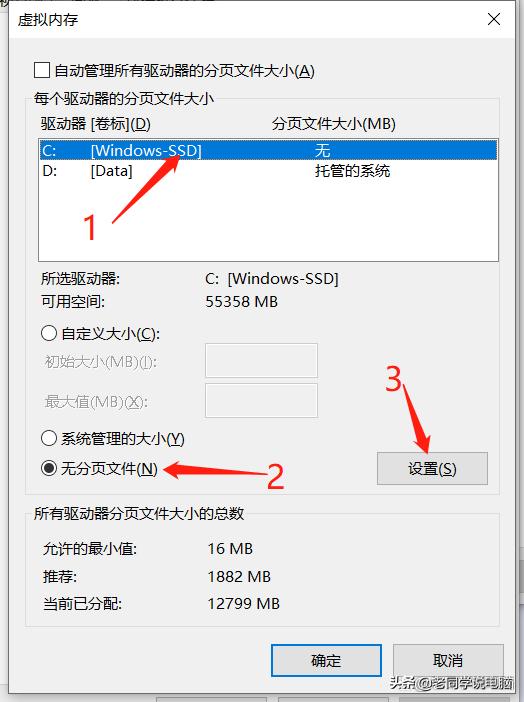
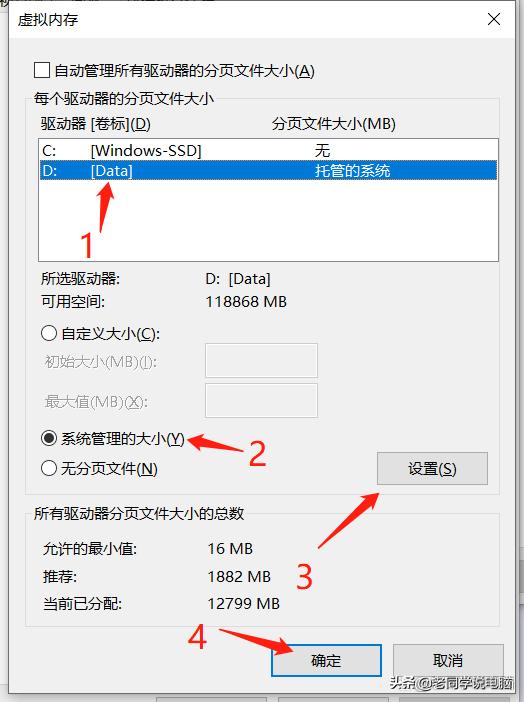
5.关闭无用启动项(此项主要为提高开机速度)。Ctrl+Shift+Esc打开任务管理器---启动选项卡,可以禁用无用启动项。一般开机启动项因电脑而异,一般禁用第三方软件(一般用不到的软件即可),尽量不用禁用系统自带的软件,以免开机后造成某些设备无法正常工作。当然也可以在某卫士里选择禁用无用启动项。
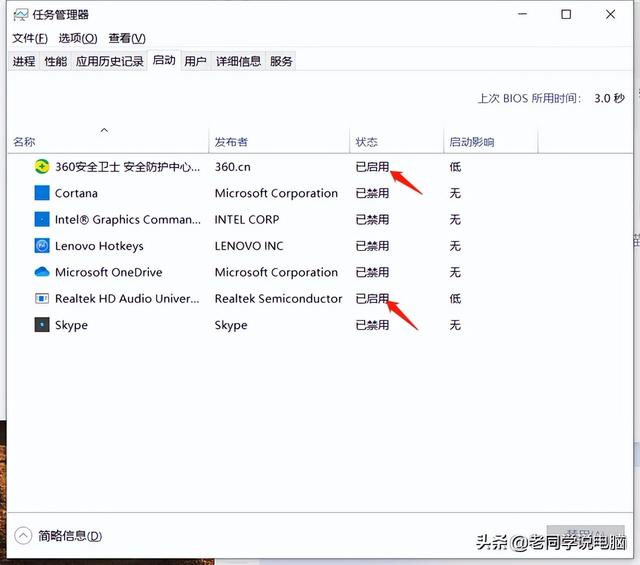
6.用固态硬盘当作系统盘,开机速度快,传输速度快。机械硬盘硬盘用来保存资料。固态硬盘传输速度快,机械硬盘稳定,一旦损坏有修复的可能,固态硬盘芯片一旦损坏,一般无法恢复。
7.加一根同频率型号的内存条,效果会相对之前有所提升。
8.C盘文件内容尽量不用过半,C盘不要用来装软件(个别非装C盘不可的除外)。安装软件时检查安装在哪个分区;检查微信的文件存储在哪个分区,默认文件是C盘,有些朋友的微信存储文件多的在几十个G,后来C盘快满了,检查下才知道在C盘。建议大家看下自己的微信存储文件在哪个分区。检查方法:左下角三条杠---设置---文件管理,查看是否在C盘,如果在C盘需要及时更改。
9.必要时进行重装系统。重装完系统你会明显感觉到电脑速度比之前快,这也是为什么要删除无用软件的原因。新系统软件少,运行速度快。
10.必要升级更换配置高的新电脑。